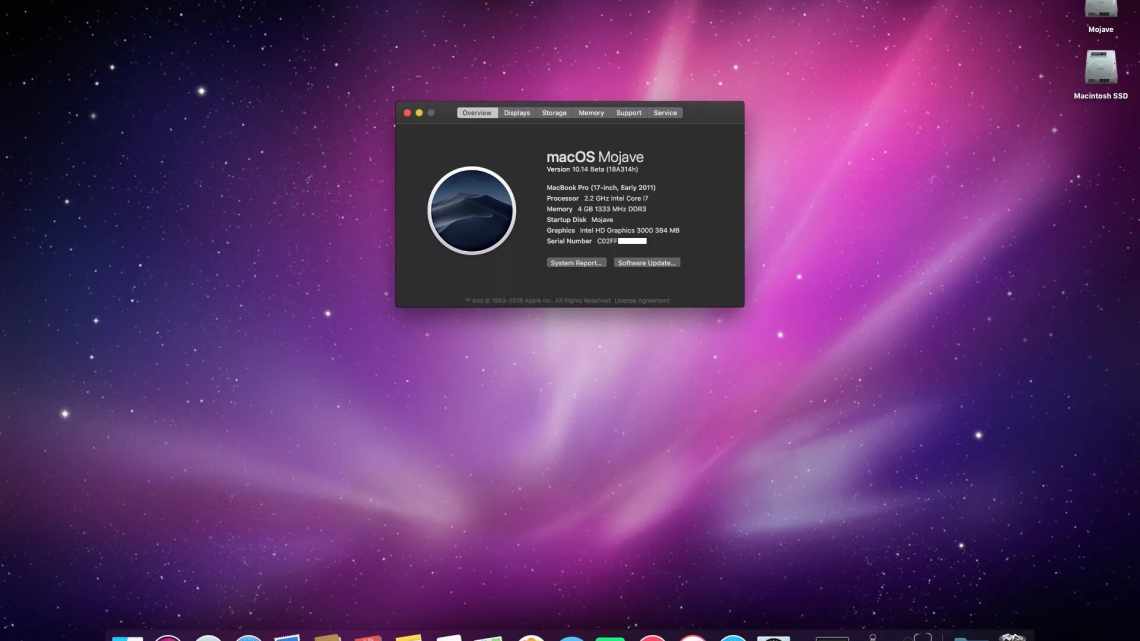Вам здається, що текст на екрані вашого комп'ютера став розмитим після оновлення до macOS Mojave? Якщо так, то справа може бути в нових налаштуваннях Mojave для моделей без дисплея «retina». Якщо ви встановили macOS Mojave на Mac без дисплея «retina» або просто використовуєте зовнішній дисплей без високої роздільної здатності, то могли помітити, що текст виглядає розмитим, і його складно читати.
На щастя, вирішити цю проблему досить легко. Нижче ми розповімо вам про три способи вирішити проблему з розмиттям тексту в macOS Mojave.
Ми не рекомендуємо застосовувати налаштування нижче на комп'ютерах з дисплеями «Retina», однак ви можете поекспериментувати з ними і зрозуміти, чи є від них якась користь.
Ми розповімо про три різні способи налаштувати згладжування тексту. Перший дуже легкий і полягає в зміні опції, але два інших вимагають навичок роботи з Terminal. Ви можете скористатися всіма способами або тільки деякими з них і подивитися, чи допоможе це.
Як увімкнути згладжування шрифтів у MacOS Mojave
- Зайдіть у меню Apple і виберіть Параметри системи.
- Виберіть Основні та поставте галочку поряд з «За можливості використовувати згладжування шрифтів на ЖК-екрані».
Ви можете відразу ж помітити різницю, тим самим вже вирішивши проблему.
Побачити, якою буває різниця, можна на GIF-зображенні нижче.
Якщо зміна цього параметра вам допомогла, можете не продовжувати. В іншому випадку, переходьте до наступного способу.
Як увімкнути згладжування у macOS Mojave через Terminal
- Запустіть Terminal з теки/Applications/Utilities/.
- Введіть цю команду:
defaults write -g CGFontRenderingFontSmoothingDisabled -bool NO
3. Натисніть Enter, а потім перезавантажіть Mac, щоб застосувати зміни.
Цей спосіб допомагає лише деяким користувачам. Його дію також можна бачити на гіфці нижче:
Як налаштувати згладжування за допомогою інших параметрів
Ви також можете вручну налаштувати згладжування шрифтів за допомогою команд Terminal.
Сильне згладжування:
defaults -currentHost read -globalDomain AppleFontSmoothing -int 3
Середнє згладжування:
defaults -currentHost read -globalDomain AppleFontSmoothing -int 2
Легке згладжування:
defaults -currentHost read -globalDomain AppleFontSmoothing -int 1
Після кожної команди потрібно буде перезавантажити Mac. Відчутність зміни налаштувань буде залежати від вашого Mac і дисплея. Якщо ж після зміни параметрів все ще гірше, ви можете скасувати їх і повернутися до типових параметрів.
Скасувати налаштування згладжування
Ця команда скасує всі параметри згладжування:
defaults -currentHost delete -globalDomain AppleFontSmoothing
Ця команда поверне типові параметри:
defaults write -g CGFontRenderingFontSmoothingDisabled -bool YES
Знову ж таки, Mac потрібно перезавантажити для застосування змін.
Способи вище можуть і не спрацювати для вашого Mac, але спробувати все одно варто, адже причина, швидше за все, в нових налаштуваннях macOS Mojave. Зміни були помічені ще в бета-версіях Mojave.